Код ошибки 0x8007007b при активации Windows 10 – решаем проблему
Прошло уже немало времени с выпуска новой Виндовс 10. Однако пользователи продолжают сталкиваться с различными неисправностями при работе с данной операционной системой.
Давайте разберем одну из наиболее распространенных неполадок – ошибку с кодом 0x8007007b, которая появляется при попытке активации Windows 10. Иногда сбой сопровождается специальным сообщением «синтаксическая ошибка в имени файла».
Для начала диагностируем неполадку, чтобы было понятно в какую сторону двигаться.
Выявляем причину
Обычно сбой появляется при обновлении с более старой Windows 7 на новую десятку и связано это с установкой нелицензионной версии операционной системы. Поэтому, если вы столкнулись с этим, то в первую очередь рекомендую установить семерку, используя оригинальный ключ и только потом производить обновление.
Но могут быть и другие причины:
- Был введен неверный код активации.
- Перебои в работе интернет подключения.

- Проблема на стороне серверов Microsoft.
- Процедура установки или обновления на новую десятку прошла с ошибками.
- Не обнаружен сервер KMS или SRV запись.
После того, как мы определились с возможными неполадками, переходим к их устранению.
Основные способы устранения
Перед тем, как начинать копаться в системе, нужно проверить стабильность своего интернет подключения и убедиться в правильном вводе лицензионного кода.
Также ошибку активации 0x8007007b в Windows 10 могут вызывать временные неполадки на стороне серверов Microsoft. Поэтому попробуйте повторить процедуру через некоторое время.
Иногда интернет провайдер может блокировать доступ к серверам, что неудивительно, учитывая нынешнюю обстановку с глобальной сетью в России. Проверить это можно просто, достаточно перейти на официальный сайт и посмотреть на скорость его загрузки.
Нередко процедура обновления или установка свежей версии операционной системы происходит со сбоями, особенно, если инсталляция происходила с поврежденного носителя или при нестабильном подключении с сетью. Проверьте этот момент.
Проверьте этот момент.
Еще реже проблема может находиться на стороне сборки, особенно если она была скачена откуда угодно, но не с официального сайта.
Выполняем ручную активацию
Если Windows 10 по-прежнему не удается активировать, то скорее всего проблема находится на стороне пользователя. Тогда для устранения ошибки 0x8007007b стоит попробовать ручной способ регистрации ключа.
Выполняется данная процедура следующим образом:
- Запускаем командную консоль, обязательно с правами администратора.
- Открываем «Script Host» выполнив команду «slmgr.vbs -dlv».
- Смотрим на раздел «Состояние лицензии», если она не отображается, то ее необходимо указать. Чем мы и займемся далее.
- Запускаем окно команд с помощью нажатия «WIN+R», вводим в окно «slui 3» и щелкаем «ОК».
- В соответствующей строке указываем код продукта, состоящий из 25 цифр и букв.
- Щелкаем по кнопке «Активировать» и дожидаемся завершения процесса.
Если код был принят, то перезагрузите компьютер и убедитесь, что он не слетит при следующем запуске.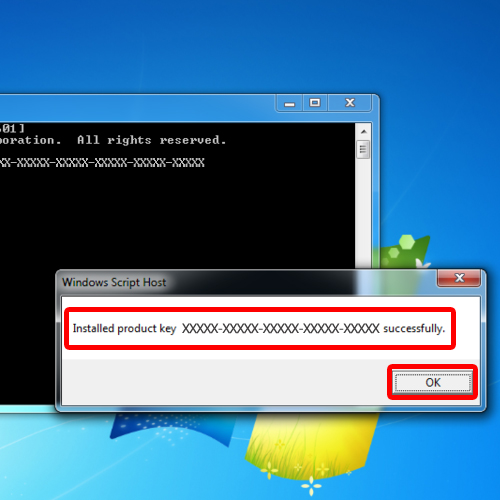
Замена лицензии с помощью командной строки
Обычно, после принятия ключа системой, пользователям Windows 10 выводится сообщение об успешном завершении данной процедуры, но несмотря на это, активация не происходит и появляется все та же ошибка 0x8007007b. Тогда следует произвести замену лицензии.
Как это делается на практике:
- Открываем строку команд с полными правами.
- Вводим «slmgr.vbs /ipk +++++», вместо символов «+» указываем регистрационный код, включая дефисы между каждыми 5 символами.
- Нажимаем «Enter», ждем пару минут, вводим «slmgr.vbs -ato» и снова жмем «Enter».
Дожидаемся окончания процесса, перезагружаем компьютер и проверяем результат. Сбой должен быть устранен.
Второй способ устранения сбоя 0x8007007b:
- Все также запускаем консоль, вводим «slmgr.vbs /upk» и ждем окончания процесса.
- Закрываем все окна и заново вводим регистрационный ключ. Для этого можно использовать разобранный ниже способ.
По завершении процедуры перезапустите ПК.
Стандартной способ замены ключа
В последних версиях Windows 10 появилась возможность изменить ключ через раздел параметров. Это намного удобнее, чем использовать командную строку.
Для этого:
- Открываем панель параметров, нажав «Win+l».
- Заходим в раздел «Обновление и безопасность».
- Открываем вкладку «Активация» и жмем по кнопке изменения лицензии.
- Вводим регистрационные данные и дожидаемся принятия лицензии.
По аналогии с предыдущими пунктами, в самом конце необходимо перезагрузить компьютер.
Проблемы со службами
Исходя из официального сообщения, можно сделать вывод, что виновником появления сбоя также мог стать KMS сервер или отсутствующая SRV служба.
Если ни одна из рекомендаций не помогла устранить код ошибки 0x8007007b, то возможно дело в недействительном ключе, из-за которого Windows 10 никак не активируется. Проверить этот момент можно связавшись со специалистом поддержки Microsoft.
Видео инструкция
youtube.com/embed/mBzUbO-2X-0?feature=oembed» frameborder=»0″ allow=»accelerometer; autoplay; clipboard-write; encrypted-media; gyroscope; picture-in-picture» allowfullscreen=»»/>Как исправить код ошибки 0x8007007B на вашем компьютере
Код ошибки 0x8007007B (код 0x8007007B) — Что это?
Код ошибки 0x8007007B (код 0x8007007B) — это ошибка, возникающая при попытке активации Windows 10, а также Windows Server 2008, Windows Vista, Windows 7, Windows 8 или Windows Server 2012.
Общие симптомы включают в себя:
- Вы увидите такое сообщение об ошибке: «Ошибка 0x8007007B ‘Неправильное имя файла, имя каталога или синтаксис метки тома».
- Если для установки используются носители с корпоративной лицензией: Windows 7, Windows 8, Windows Vista Business, Windows Vista Enterprise, Windows Server 2008 R2, Windows Server 2008, Windows Server 2012, Windows 10.
- Ваш компьютер не подключает мастер активации к главному компьютеру службы управления ключами (KMS).

Решения
Дополнительная информация и ручной ремонт
Код ошибки 0x8007007B обычно возникает, когда ключ продукта был активирован слишком много раз. Активация блокировки помогает избежать злоупотребления ключом. Если злоупотребление ключом не соответствует действительности, можно выполнить сброс ключа или вообще получить новый ключ. Если вы не уверены, что можете выполнить эти методы самостоятельно, так как они содержат дополнительные этапы, было бы целесообразно проконсультироваться со специалистом по ремонту компьютеров, чтобы не усугубить проблему.
Как правило, решение может быть простым; это просто зависит от того, насколько хорошо вы разбираетесь в технических вопросах на своем компьютере. Носители с корпоративной лицензией означают, что носители могут быть активированы определенное количество раз. Это помогает избежать неправильного использования продукта. Некоторые люди устанавливают программу Windows 10 на свой компьютер несколько раз, если они являются разработчиками программного обеспечения или проводят определенные типы тестирования программного обеспечения.
Первый метод:
- На рабочем столе нажмите клавишу Windows и S, введите «Командная строка». Затем щелкните правой кнопкой мыши Командную строку в результатах. Выберите Запуск от имени администратора. Нажмите Да, когда вас спросят о разрешении.
- В поле командной строки введите команду: slmgr.vbs -ipk xxxxx-xxxxx-xxxxx-xxxxx-xxxxx
- Символы x представляют собой ключ продукта. Замените их своим уникальным ключом продукта.
- Введите следующую команду в окно «Командная строка»: slmgr.vbs -ato
- Нажмите Enter.
- Перезагрузите компьютер и попробуйте снова активировать Windows. Он не должен показывать код ошибки больше.
Второй способ:
- Находясь на рабочем столе, нажмите клавишу Windows и R.
- Окно с надписью Run должно открыться.
- Введите следующую команду: Slui 3
- Нажмите ENTER, и окно должно появиться.

- В этом окне вас попросят ввести ключ продукта активации операционной системы.
- Введите этот ключ в предоставленном месте.
- После ввода нажмите «Активировать».
- Перезагрузите компьютер сейчас.
- Проверьте активацию. Код ошибки должен исчезнуть сейчас.
Метод третий:
- Откройте командную строку с правами доступа администратора, как в первом методе, и введите следующую команду: sfc / scannow
- Команда выполнит задания. Это займет некоторое время, поэтому позвольте компьютеру делать свое дело и работать. Дайте SFC завершить сканирование.
- После завершения сканирования перезагрузите компьютер.
- Проверьте активацию. Код ошибки должен быть удален в этой точке.
- Если его нет, вернитесь к первому методу или перейдите к четвертому методу.
Метод четвертый:
Позвоните в службу поддержки Microsoft и объясните проблему как можно подробнее.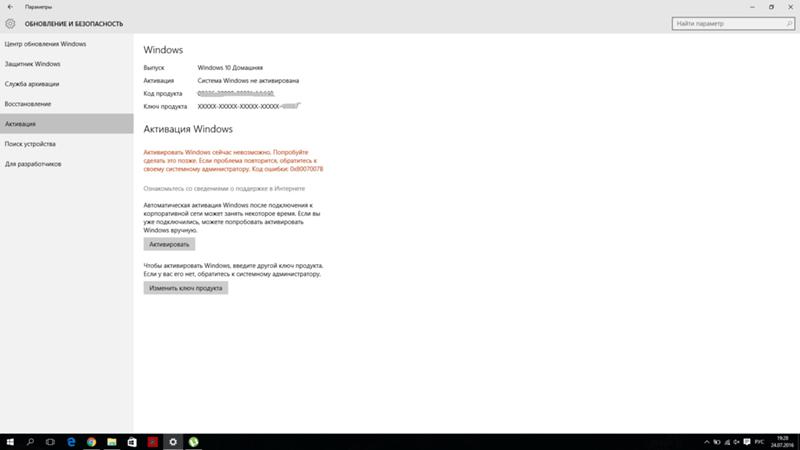 Сообщите команде код ошибки 0x8007007B и попросите другой ключ продукта. Когда они предоставят вам новый ключ продукта, повторите способ 2. Группа поддержки Microsoft либо изменит ваш ключ продукта, либо сбросит текущий ключ продукта, чтобы его можно было снова использовать для активации.
Сообщите команде код ошибки 0x8007007B и попросите другой ключ продукта. Когда они предоставят вам новый ключ продукта, повторите способ 2. Группа поддержки Microsoft либо изменит ваш ключ продукта, либо сбросит текущий ключ продукта, чтобы его можно было снова использовать для активации.
Поздравляем, вы только что исправили код ошибки 0x8007007B в Windows 10 самостоятельно. Если вы хотите читать более полезный статьи и советы о посещении различного программного и аппаратного обеспечения errortools.com в день.
Вот как исправить код ошибки 0x8007007B в Windows 10 на компьютере. С другой стороны, если ваш компьютер испытывает проблемы, связанные с системой, которые необходимо исправить, существует одноразовое решение, известное как Restoro, которое вы можете проверить, чтобы решить их. Эта программа — полезный инструмент, который может восстановить поврежденные реестры и оптимизировать общую производительность вашего ПК. Помимо этого, он также очищает ваш компьютер от любых ненужных или поврежденных файлов, что помогает вам удалить любые нежелательные файлы из вашей системы.
Выполните полное сканирование системы с помощью Restoro. Для этого следуйте инструкциям ниже.
- Скачайте и установите Restoro с официального сайта.
- После завершения процесса установки запустите Restoro, чтобы выполнить полное сканирование системы.
- После завершения сканирования нажмите «Начать ремонт«Кнопка.
Код ошибки 0х8007007b при активации Windows 10
Активация Windows 10 это обязательная процедура для получения полностью работоспособной лицензионной ОС. Ошибки во время этой операции редки, но всё же они появляются – одной из таковых является сбой с кодом 0x8007007b, методы устранения которого мы и рассмотрим далее.
Важно! Перед исполнением действий далее убедитесь, что ключ активации вашей версии Виндовс 10 соответствует её редакции: коды от редакции Корпоративная не подходят к варианту Домашняя и наоборот!
Способ 1: Активация вручную
Рассматриваемая проблема появляется по множеству причин, но основная – служба проверки ключа не может получить доступ к серверам Microsoft.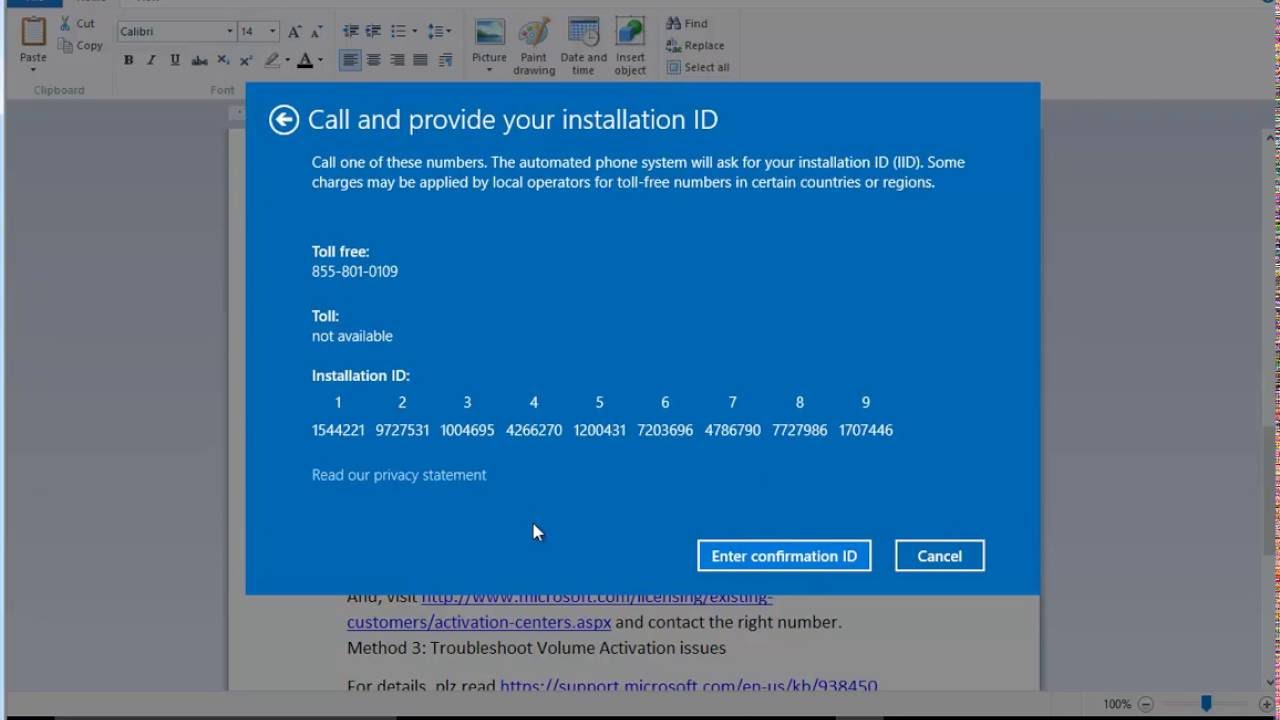 Первое, что стоит сделать в такой ситуации – попробовать активировать «десятку» вручную.
Первое, что стоит сделать в такой ситуации – попробовать активировать «десятку» вручную.
- В новейших редакциях активировать систему вручную можно через «Параметры». Нажмите комбинацию клавиш Win+I для вызова и далее в открывшемся окне выберите пункт «Обновления и безопасность».
- С помощью бокового меню выберите пункт «Активация».
- Введите в появившемся окне 25-значный цифробуквенный код, затем нажмите «Далее».
- Второй вариант запуска средства активирования Виндовс заключается в вызове менеджера из оснастки «Выполнить», если из «Параметров» он по каким-то причинам не запускается. Воспользуйтесь комбинацией Win+R, введите в строку код
slui 3и нажмите «ОК».
Откроется менеджер активации Виндовс 10. Дальнейшие действия аналогичны шагу 4 настоящей инструкции.
Если во время процесса рассматриваемая ошибка всё равно появляется, читайте далее.
Способ 2: Замена лицензии
Радикальный вариант решения рассматриваемой проблемы – замена лицензии посредством системного скрипта, который запускается через «Командную строку».
- Интерфейс ввода команд понадобится запустить от имени администратора – например, через упомянутое выше средство «Выполнить». Вызовите его и введите в текстовом поле окна запрос
cmd, далее зажмите Ctrl+Shift и щёлкните левой кнопкой мыши по кнопке «ОК».Читайте также: Как открыть «Командную строку» от имени администратора в Windows 10
- Введите команду следующего вида:
slmgr.vbs /ipk *ключ активации*Вместо
*ключ активации*напишите код без символов * и обязательно с дефисами-разделителями, как на изображении ниже. Нажмите Enter.
Нажмите Enter. - Подождите около 5 минут, затем напишите следующую команду:
slmgr.vbs /ato - Проверьте состояние лицензии. Если ошибка продолжает появляться, используйте следующую команду:
slmgr.vbs /upk - Далее закройте все открытые окна средства активации и
Способ 3: Восстановление системных файлов
Также ошибка 0x8007007b может возникать из-за проблем с программными компонентами операционной системы, поэтому следует проверить целостность системных компонентов и провести их восстановление в случае необходимости.
Урок: Проверка и восстановление системных файлов Windows 10
Способ 4: Проверка настроек сети
Ещё одна причина рассматриваемого сбоя заключается в некорректных настройках сети и/или брандмауэра, поэтому стоит проверить и их.
Подробнее: Настройки сети и брандмауэра в Windows 10
Мы рассказали вам о причинах появления ошибки 0x8007007b в Виндовс 10 и рассмотрели возможные решения этой проблемы.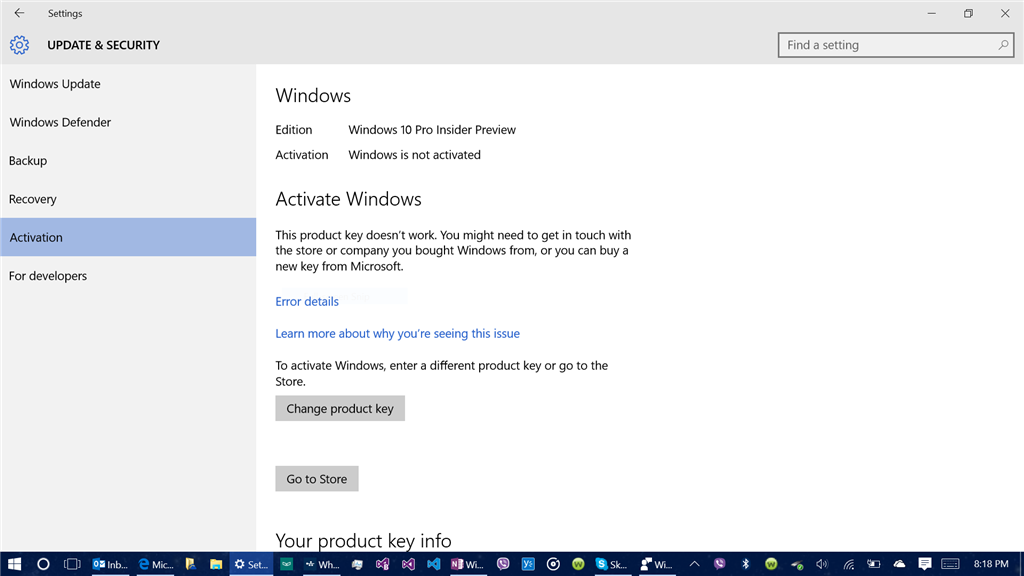
Опишите, что у вас не получилось. Наши специалисты постараются ответить максимально быстро.
Помогла ли вам эта статья?
ДА НЕТКак исправить ошибку ктивации 0x8007007b в Windows?
После установки Windows 10 и ввода ключа продукта для активации копии вы можете увидеть код ошибки 0x8007007b и описание, которое гласит буквально следующее: Синтаксическая ошибка в имени файла, имени папки или метке тома. Если вы не впервые активируете какую-либо сборку Windows, вероятно, вы уже знаете о том, что значит эта злополучная ошибка. Если же вы впервые столкнулись с ней только в Windows 10, этот небольшой материал расскажет вам о том, почему активация не может быть успешно завершена, что означает эта синтаксическая ошибка в имени файла, имени папки или метке тома, а также как избавиться от повторного возникновения ошибки 0x8007007b.
Как возникает ошибка 0x8007007b
В Windows 10 система активации не претерпела серьезных изменений и сам процесс происходит стандартным способом.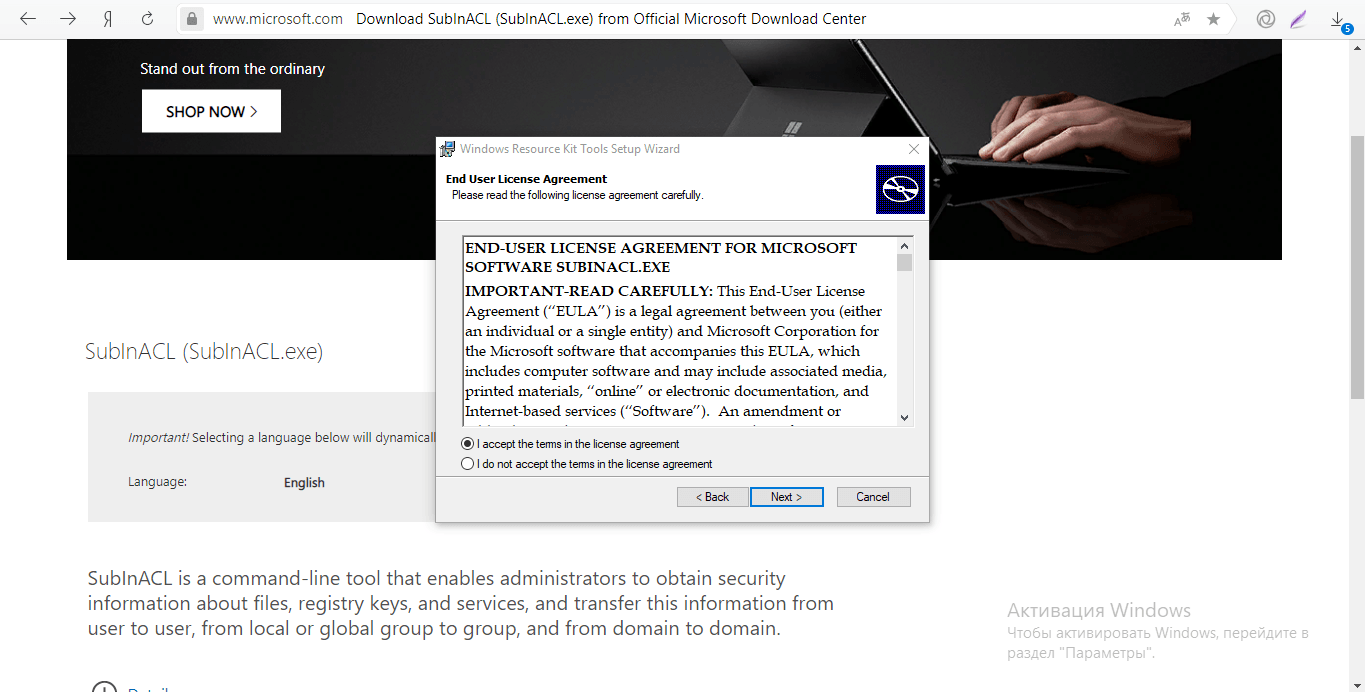 При нем ключ активации, который вы вводите при установке Windows 10 или после ее завершения отправляется на сервер компании Microsoft, где проверяется его подлинность. Если был введен недействительный ключ или при его вводе была допущена банальная опечатка, после соединения с сервером, на экране отобразится ошибка активации 0x8007007b.
При нем ключ активации, который вы вводите при установке Windows 10 или после ее завершения отправляется на сервер компании Microsoft, где проверяется его подлинность. Если был введен недействительный ключ или при его вводе была допущена банальная опечатка, после соединения с сервером, на экране отобразится ошибка активации 0x8007007b.
Можно было бы просто открыть параметры системы и попробовать заново ввести ключ, проверив его правильность. Но проблема в том, что в Windows 10 компания Microsoft сменила дизайн меню, отвечающего за активацию системы, и просто убрала оттуда кнопку смены ключа активации. Как же быть и где искать возможность ввода нового ключа в Windows 10, чтобы избавиться от ошибки 0x8007007b мы расскажем ниже.
Как избавиться от повторного появления подобной ошибки
Для того чтобы устранить ошибку 0x8007007b, возникающую при активации Windows (виндовс), вам необходимо последовательно проделать все шаги, описанные ниже и попробовать сменить лицензионный ключ или просто ввести тот же более внимательно и без опечаток.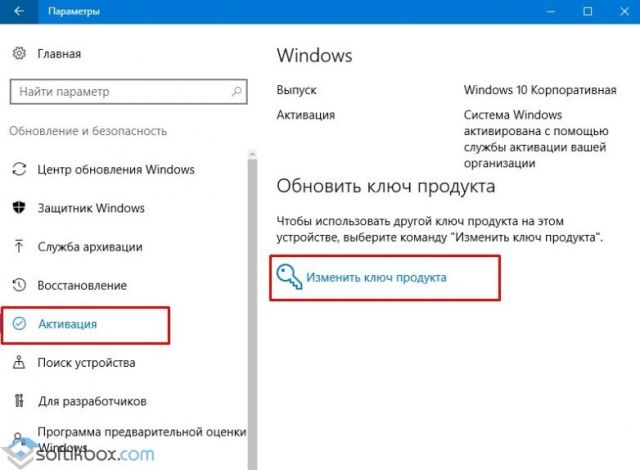
- Откройте меню Пуск.
- Выберите пункт Выполнить. Также для открытия этого пункта вы можете воспользоваться сочетанием клавиш Win+R.
- В открывшемся небольшом системном окне введите вручную команду slui 3.
- Нажмите кнопку Ок в окне или нажмите клавишу Enter на клавиатуре.
- Перед вами откроется окно, в котором вы сможете ввести новый ключ активации Windows или повторить ввод того же ключа, не допуская ошибок и опечаток, которые могли стать причиной появления ошибки.
- После ввода ключа нажмите в нижней части окна кнопку Активировать. Введенный на этот раз ключ, заменит собой тот, который был введен ранее. Процесс смены ключа активации в Windows 10 был заменен на полную перезапись существующего, в отличие от прошлых версий операционной системы, где можно было отредактировать ключ вручную.
- Откройте Командную строку Windows от имени администратора. Для этого кликните правой клавишей мыши на кнопке Пуск в нижнем левом углу экрана.

- В открывшемся системном окне введите команду slmgr.vbs /ipk XXXX-XXXX-XXXX-XXXX-XXXX, где каждый Х замените на символы вашего ключа активации.
- Нажмите Enter и перезагрузите систему.
Если ключ введен правильно, ошибка 0x8007007b больше вас не побеспокоит.
Заработай баллы и обменивай их на ценные призы — деталиОшибка 0x8007007b при активации Windows 10: как исправить
Ошибка 0x8007007b при активации Windows 10 заставляет понервничать сотни пользователей по всему миру. Появляется она исключительно после того, как пользователь перешел на «десятку» путем обновления с одной из предшествующих ей операционной системы.
Единственного верного способа избавиться от неполадки не существует, ведь вызывает ее несколько факторов. Ниже их и рассмотрим.
Причины появления
Сообщение с кодом 0x8007007b появляется на дисплее монитора в результате:
- введения ошибочного кода активации;
- отсутствия сетевого подключения во время активации операционной системы или наличия проблем с сетевым соединением;
- невозможности выполнить активацию ввиду того, что системе не удалось обнаружить хост службы KMS в DNS (доменной системе адресации).

Советы по устранению неполадки
Одним из факторов, вызывающих окно с кодом 0x8007007b, является отсутствие соединения с активационным сервером корпорации Майкрософт. Проверьте активность сетевого подключения, его стабильность и возможность посетить ресурс Microsoft.
Ручная активация
Прежде всего следует убедиться в отсутствии лицензии для Windows 10.
1. Делается это путем выполнения команды «slmgr -dlv» в запущенной от имени администратора командной строке.
2. Если в строке «Состояние лицензии» указано, что та отсутствует, следует активировать операционную систему.
3. Вызываем командный интерпретатор (зажимаем Win+R) и выполняем «slui 3».
4. В строку «Код продукта» вводим состоящий из 25 символов ключ для вашего выпуска Windows 10.
Замена активационного ключа
Бывает, что после появления оповещения об удачной инсталляции ключа активация не производится, потому ошибка 0x8007007B никуда не девается.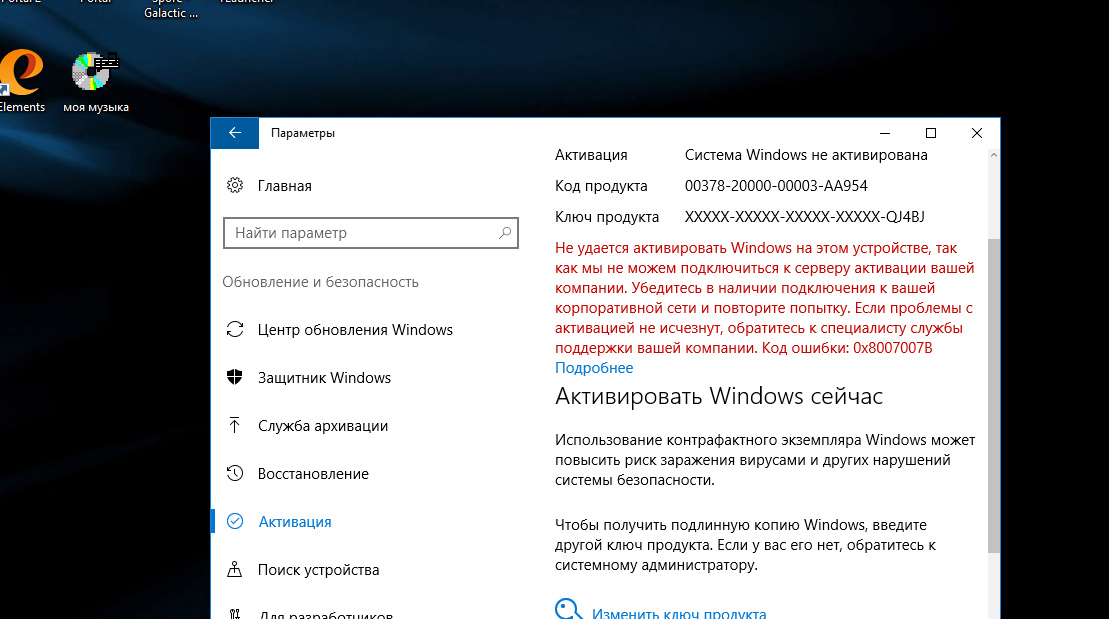 В таком случае обращаемся за помощью к командной строке с расширенными привилегиями (запускается через поисковую строку).
В таком случае обращаемся за помощью к командной строке с расширенными привилегиями (запускается через поисковую строку).
Выполняем в ней команду вида «slmgr.vbs /ipk *****», где вместо символа «*» вводим ключ, отделяя каждые 5 символов дефисом. На прикрепленным скриншоте видно, как должна выглядеть команда.
Остается дождаться выполнения активации, что займет всего несколько секунд.
Если после перезагрузки «десятки» ошибка не исчезла, необходимо прибегнуть к следующему методу ее устранения.
Изменение активационных данных классическим способом
Изменить ключ для активации Windows 10 можно и без системных средств, таких командная строка. В последней редакции «оконной» операционной системы появилась пиктограмма, позволяющая ввести иной ключ продукта без выполнения долгих и сложных для новичка инструкций.
- Открываем меню «Параметры», зажав Win+I.
- Переходим в «Обновление/безопасность».
- Нажимаем по вкладке «Активация».

- В правом секторе жмем по надписи или пиктограмме с текстом, отвечающей за изменение ключа продукта.
- Вводим новое значение в соответствующее поле и ждем, пока данные проверятся и выполнится замена ключа.
При наличии проблемы после выполнения всех шагов инструкций следует присмотреться к настройкам DNS, которые касаются службы KMS. Об этом написана отдельная статья.
Как исправить ошибку 0x8007007B при активации Windows 10 —
0x8007007B ошибка возникает, когда пользователи пытаются активировать свою операционную систему Windows. Это будет происходить в основном в Windows 10, но вы также можете увидеть его при обновлении до Windows 10 с Windows 7 или Windows 8.1.
Эта ошибка обычно появляется, когда пользователи устанавливают Windows, используя носитель с корпоративной лицензией. Сообщение об ошибке появится позже, когда пользователь попытается вставить лицензионный ключ. Вы можете увидеть 0x8007007B ошибка в разных формах и размерах.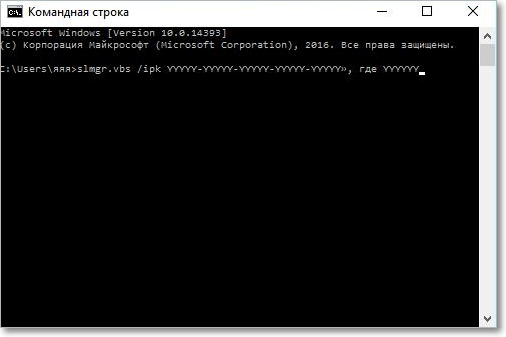 Вот список наиболее распространенных случаев:
Вот список наиболее распространенных случаев:
- Windows не может активировать прямо сейчас. 0x8007007B
- Ошибка активации Windows 10 0x8007007B
- Код ошибки 0x8007007B. Неверный синтаксис имени файла, имени каталога или метки тома.
- Ошибка активации: код 0x8007007B.
- Обратитесь к системному администратору, чтобы получить ключ продукта. Код ошибки: 0x8007007B
- Возникла проблема при попытке активации Windows. Код ошибки 0x8007007B
В большинстве случаев проблема возникает, когда мастер активации не может подключиться к Служба управления ключами (KMS). Это известный сбой, который происходит с Windows 10 (сборка 10240) и некоторыми скрытыми сборками. Если это является причиной вашей проблемы, вы можете легко устранить проблему, изменив ключ продукта на MAK (Ключ многократной активации).
Однако эта проблема также может возникать из-за поврежденных системных файлов, которые не позволяют мастеру активации подключиться к серверу KMS.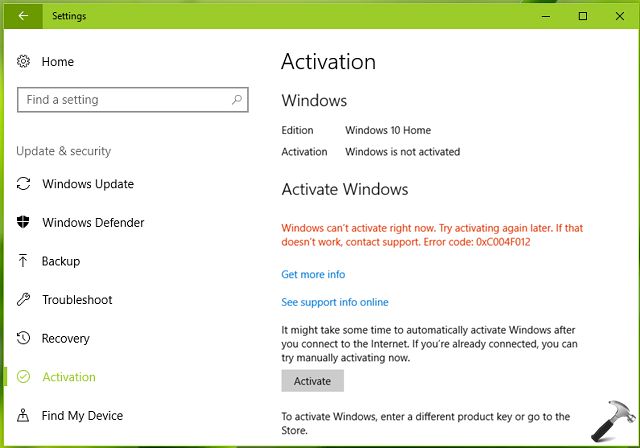 Это также можно исправить, запустив средство проверки системных файлов для исправления системных ошибок.
Это также можно исправить, запустив средство проверки системных файлов для исправления системных ошибок.
Существует также третий сценарий, который также является наиболее неприятным. Если вы купили подержанный ПК с предустановленной версией Windows, есть вероятность, что он был незаконно активирован. Эту проблему можно проследить, когда Microsoft предлагала бесплатные обновления Windows 10 для пользователей Windows 7 и Windows 8.1. В то время существовал эксплойт KMS, который позволял многим пользователям с пиратскими версиями Windows обновляться и переходить на легальную версию. Через некоторое время Microsoft отключила нелегальный сервер KMS и дистанционно деактивировала лицензии, которые были ему полезны. Если Ошибка 0x8007007B После того, как Windows автоматически установила обновление безопасности, у вас нет другого выбора, кроме как купить новый лицензионный код.
До сих пор было два успешных метода, которые позволили пользователям устранить Ошибка 0x8007007B.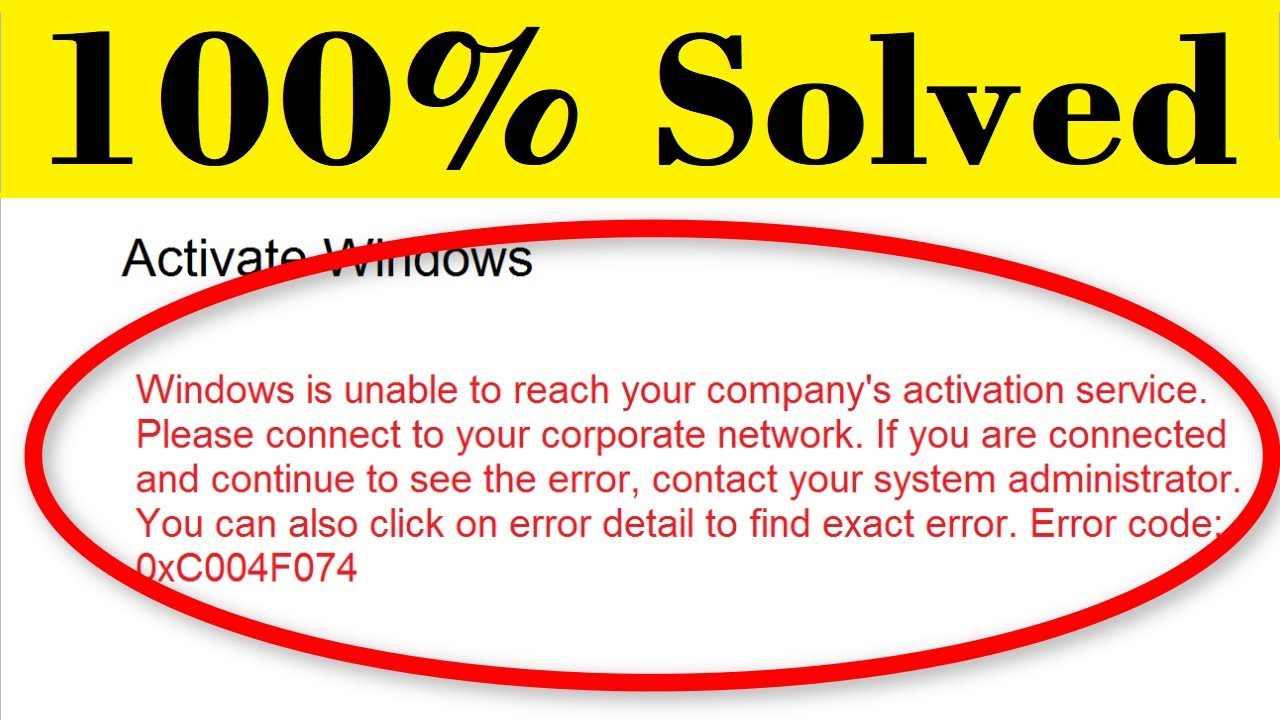 Если вы уверены, что ваш ключ продукта Windows является законным, следуйте Способ 1 использовать MAK вместо KMS. Если первый метод не удался, используйте метод 2 для запуска проверки системных файлов в вашей настройке, которая исправит потенциальные системные ошибки.
Если вы уверены, что ваш ключ продукта Windows является законным, следуйте Способ 1 использовать MAK вместо KMS. Если первый метод не удался, используйте метод 2 для запуска проверки системных файлов в вашей настройке, которая исправит потенциальные системные ошибки.
Замечания: Приведенные выше методы предполагают, что вы законно приобрели лицензионный ключ Windows.
Способ 1. Использование ключа многократной активации вместо службы управления ключамиВ некоторых случаях активация KMS не будет работать должным образом. Если сервер KMS для работы отсутствует, Microsoft рекомендует изменить ключ продукта на MAK. Если проблема действительно была связана с сервером KMS, следуйте приведенным ниже инструкциям, чтобы устранить код ошибки. 0x8007007B и активировать Windows. Вот что вам нужно сделать:
- Нажмите значок Windows в левом нижнем углу и введите CMD. Затем щелкните правой кнопкой мыши на Командная строка и нажмите на Запустить от имени администратора.

- Если у вас есть пароль, вам будет предложено вставить его на этом этапе.
- В Командная строка, тип slmgr -ipk затем ключ вашего продукта. Код продукта представляет собой 25-значный буквенно-цифровой код. Убедитесь, что ваша лицензия действительна, и не забывайте использовать тире каждые 5 символов, чтобы разбить ключ на пять разделов. Конечный результат должен выглядеть так:
slmgr -ipk xxxxx — xxxxx — xxxxx — xxxxx — xxxxx
Замечания: Заполнитель X представляет ваш ключ продукта.
- Дважды проверьте ключ на наличие опечаток и нажмите Войти отправить ключ. Через несколько секунд вы увидите всплывающее окно Windows Host Script, которое сообщит вам, что ключ продукта был успешно установлен и активирован.
Если Ошибка 0x8007007B вызвано поврежденными системными файлами, которые мешают активации лицензионного ключа Windows, Проверка системных файлов (SFC) автоматически решит проблему.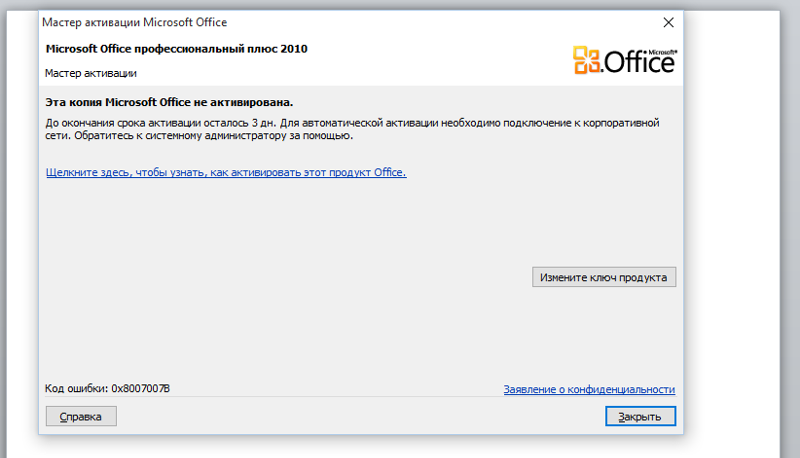 Если все пройдет хорошо, вы сможете активировать Windows без сообщения об ошибке. Вот что вам нужно сделать:
Если все пройдет хорошо, вы сможете активировать Windows без сообщения об ошибке. Вот что вам нужно сделать:
- Нажмите значок Windows в левом нижнем углу и введите CMD. Затем щелкните правой кнопкой мыши на Командная строка и нажмите на Запустить от имени администратора.
Примечание. Вам может быть предложено ввести пароль, если он у вас есть. - Тип SFC / SCANNOW и ударил Войти.
Замечания: Поместите пробел между ПФС а также / SCANNOW. В противном случае вы получите незарегистрированную ошибку команды. - Подождите, пока установка завершит проверку вашей системы. Если сканирование удается выявить повреждения, связанные с 0x8007007b, поврежденные файлы будут автоматически восстановлены.
- Перезагрузите компьютер и попробуйте снова активировать Windows.
Приведенные выше методы должны помочь вам активировать Windows и устранить Ошибка 0x8007007b. Если вы все еще сталкиваетесь с этой проблемой, подтвердите, что ваш код лицензии все еще действителен. Если это так, вам следует немедленно связаться с Microsoft. Если лицензия действительна, но не работает на вашем ПК, вам будет предоставлен новый ключ продукта.
Если вы все еще сталкиваетесь с этой проблемой, подтвердите, что ваш код лицензии все еще действителен. Если это так, вам следует немедленно связаться с Microsoft. Если лицензия действительна, но не работает на вашем ПК, вам будет предоставлен новый ключ продукта.
Исправление ошибки активации Windows 10 с кодом 0x8007007B — Сеть без проблем
Несколько пользователей сообщили о том, что после установки последних обновлений на ПК они обнаружили код ошибки активации Windows 10 0x8007007B. Из-за этой проблемы они сталкиваются с проблемами в процессе активации ОС Windows. Чтобы решить эту проблему, мы упомянули несколько методов, которые помогут вам исправить ошибку.
Мы не можем активировать Windows на этом устройстве, так как мы не можем подключиться к серверу активации вашей организации. Убедитесь, что вы подключены к сети вашей организации и повторите попытку. Если у вас продолжаются проблемы с активацией, обратитесь в службу поддержки вашей организации.
Код ошибки 0x8007007B.
Чтобы исправить код ошибки активации Windows 10 0x8007007B, выполните следующие действия.
- Запустите команду slmgr.vbs
- Используйте команду Slui 3
- Запустите средство устранения неполадок активации
- Обратитесь в службу поддержки Microsoft.
Давайте посмотрим на них подробно.
1] Запустите команду slmgr.vbs
Средство управления лицензированием программного обеспечения Windows, slmgr.vbs — это средство лицензирования командной строки. Это визуальный базовый сценарий, используемый для настройки лицензирования в Windows, а также помогает увидеть состояние лицензирования вашей установки Windows 10/8/7.
Для выполнения команды «slmgr.vbs» необходимо открыть командную строку с правами администратора .
Сначала запустите следующую команду:
slmgr.vbs /dlv
Если в нем указано GVLK, то вы знаете, что продукт был активирован с помощью корпоративного лицензирования, и вы являетесь его частью. Это для целей подтверждения.
Это для целей подтверждения.
Далее выполните следующую команду:
slmgr.vbs –ipk XXXXX-XXXXX – XXXXX – XXXXX – XXXXX
Эта команда установит ключ продукта.
В командной строке вам необходимо заменить букву «X» номером, связанным с ключом продукта.
Далее в том же окне командной строки выполните команду —
slmgr.vbs –ato
Эта команда активирует вашу копию Windows.
2] Используйте команду Slui 3
Вы также можете использовать командную строку slui.exe для активации Windows следующим образом:
- Щелкните правой кнопкой мыши кнопку «Пуск» и выберите «Выполнить».
- В диалоговом окне введите Slui 3 и нажмите клавишу Enter.
- Нажмите кнопку Да, если UAC всплывает на экране.
- Введите 25-значный ключ продукта и нажмите кнопку «Далее».
- После активации ключа продукта перезагрузите устройство Windows 10.
3] Запустите средство устранения неполадок активации
Средство устранения неполадок активации Windows 10 позволяет определить наиболее распространенные проблемы активации в операционной системе Windows.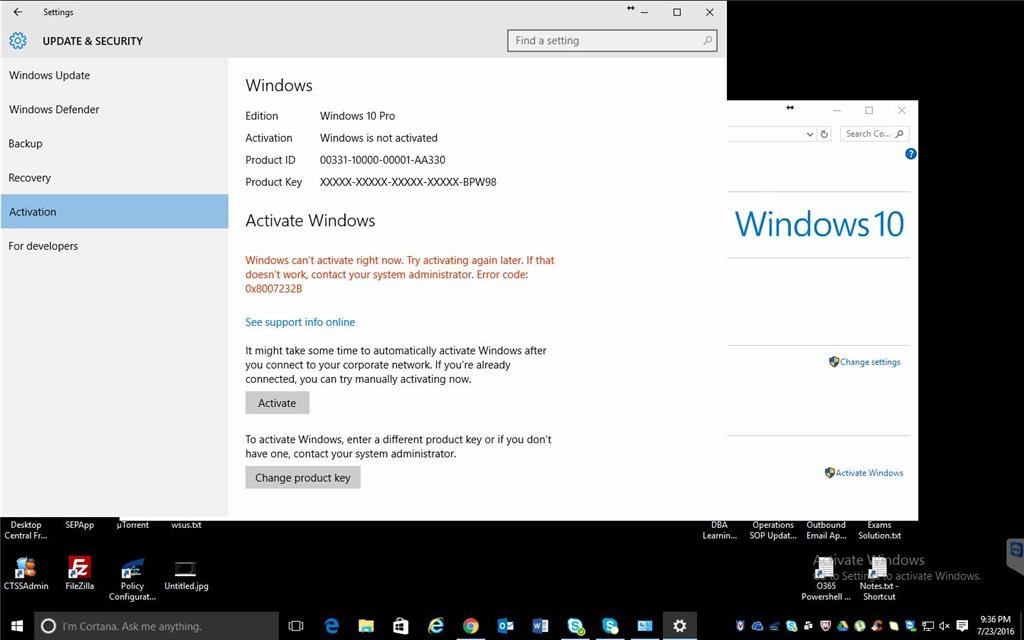 Чтобы активировать его, вы можете выполнить следующие действия:
Чтобы активировать его, вы можете выполнить следующие действия:
- Откройте настройки Windows с помощью сочетания клавиш Win + I.
- Выберите категорию «Обновление и безопасность».
- На левой панели выполните прокрутку и выберите кнопку активации.
- Перейдите на правую панель и нажмите ссылку «Устранение неполадок».
Возможно, вам придется подождать некоторое время, пока процесс устранения неполадок не будет завершен. После этого перезагрузите компьютер с Windows 10 и проверьте код ошибки 0x8007007B.
4] Обратитесь в службу поддержки Microsoft
К сожалению, если ни один из описанных выше обходных путей не работает, вы можете попробовать обратиться в службу поддержки Microsoft — Центр активации корпоративного лицензирования. Сообщите им код ошибки и попросите изменить ключ продукта.
Как исправить ошибку 0x8007007B при активации Windows 10
Ошибка 0x8007007B возникает, когда пользователи пытаются активировать свою операционную систему Windows.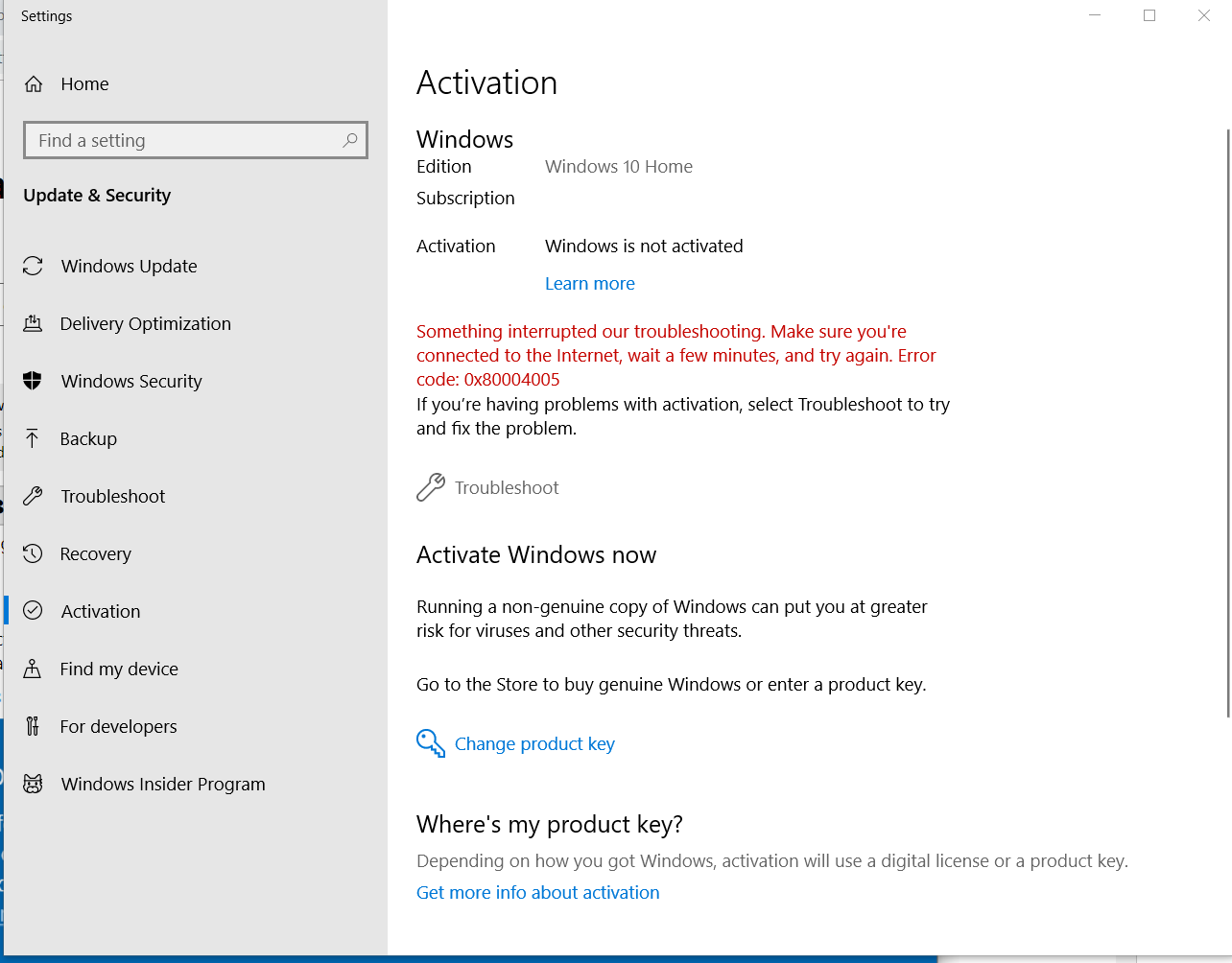 Это будет происходить в основном в Windows 10, но вы также можете столкнуться с этим при обновлении до Windows 10 с Windows 7 или Windows 8.1.
Это будет происходить в основном в Windows 10, но вы также можете столкнуться с этим при обновлении до Windows 10 с Windows 7 или Windows 8.1.
Эта ошибка обычно появляется, когда пользователи устанавливают Windows с носителя с корпоративной лицензией. Сообщение об ошибке появится позже, когда пользователь попытается вставить лицензионный ключ.Вы можете увидеть ошибку 0x8007007B в разных формах и размерах. Вот список наиболее частых случаев:
- Windows не может активироваться прямо сейчас. 0x8007007B
- Ошибка активации Windows 10 0x8007007B
- Код ошибки 0x8007007B. Неправильное имя файла, имя каталога или синтаксис метки тома.
- Ошибка активации: код 0x8007007B.
- Обратитесь к системному администратору, чтобы получить ключ продукта.Код ошибки: 0x8007007B
- При попытке активации Windows возникла проблема.
 Код ошибки 0x8007007B
Код ошибки 0x8007007B
В большинстве случаев проблема возникает, когда мастер активации не может подключиться к службе управления ключами (KMS) . Это известный сбой, который случается с Windows 10 (сборка 10240) и некоторыми скрытыми сборками. Если это причина вашей проблемы, вы можете легко устранить проблему, изменив ключ продукта на MAK ( Multiple Activation Key ).
Однако вы также можете столкнуться с этой проблемой из-за поврежденных системных файлов, которые не позволяют мастеру активации подключиться к серверу KMS. Это также можно исправить, запустив средство проверки системных файлов для исправления системных ошибок.
Есть и третий сценарий, тоже самый неприятный. Если вы купили подержанный компьютер с предустановленной версией Windows, есть вероятность, что он был активирован незаконно. Проблема восходит к тому времени, когда Microsoft предлагала бесплатные обновления Windows 10 для Windows 7 и Windows 8.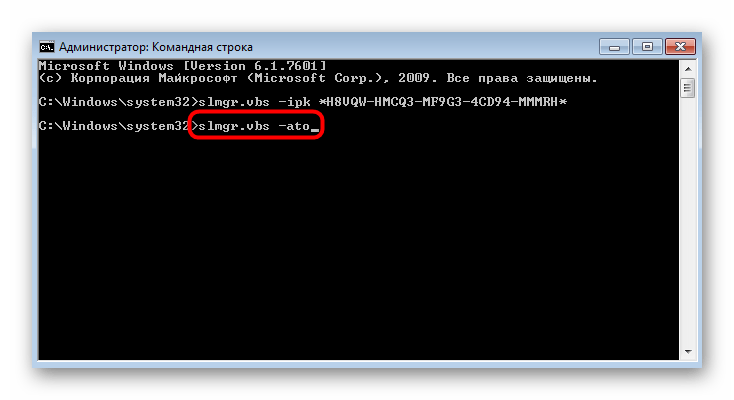 1 пользователей. В то время существовал эксплойт KMS, который позволял многим пользователям пиратских версий Windows обновиться и стать законными. Через некоторое время Microsoft заблокировала незаконный сервер KMS и удаленно деактивировала лицензии, которым он был полезен. Если ошибка 0x8007007B появилась после того, как Windows автоматически применила обновление безопасности, у вас нет другого выбора, кроме как купить новый лицензионный код.
1 пользователей. В то время существовал эксплойт KMS, который позволял многим пользователям пиратских версий Windows обновиться и стать законными. Через некоторое время Microsoft заблокировала незаконный сервер KMS и удаленно деактивировала лицензии, которым он был полезен. Если ошибка 0x8007007B появилась после того, как Windows автоматически применила обновление безопасности, у вас нет другого выбора, кроме как купить новый лицензионный код.
До сих пор было два успешных метода, которые позволили пользователям устранить ошибку 0x8007007B. Если вы уверены, что ваш ключ продукта Windows действителен, следуйте , метод 1 , чтобы использовать MAK вместо KMS. Если первый метод не работает, используйте метод 2, чтобы запустить проверку системных файлов в вашей установке, которая исправит потенциальные системные ошибки.
Примечание: Приведенные выше методы предполагают, что вы законно купили лицензионный ключ Windows.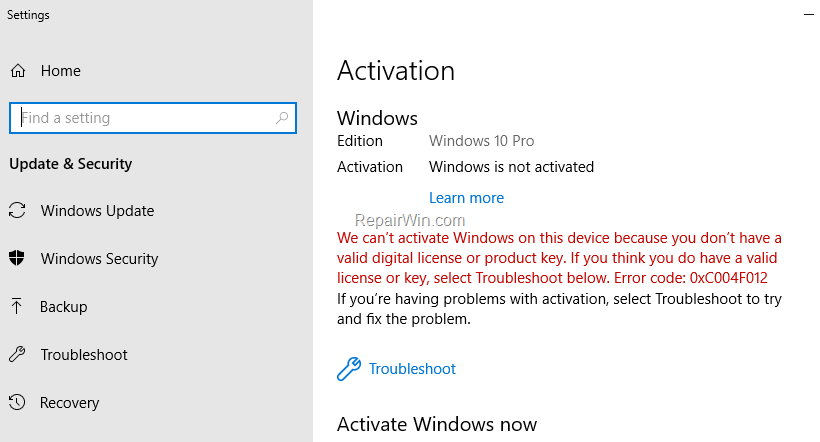
Существует ситуация, когда активация KMS не будет работать должным образом по разным причинам.Если нет KMS-сервера, с которым можно было бы работать, Microsoft рекомендует изменить ключ продукта на MAK. Если проблема действительно связана с KMS-сервером, следующие шаги помогут устранить код ошибки 0x8007007B и активировать Windows. Вот что вам нужно сделать:
- Щелкните значок Windows в нижнем левом углу и введите cmd . Затем щелкните правой кнопкой мыши командную строку и выберите Запуск от имени администратора .
- Если у вас есть пароль, вам будет предложено ввести его на этом этапе.
- В командной строке введите slmgr -ipk , а затем ключ продукта. Код продукта представляет собой 25-значный буквенно-цифровой код. Убедитесь, что ваша лицензия действительна, и не забудьте использовать тире каждые 5 символов, чтобы разделить ключ на пять разделов.
 Конечный результат должен выглядеть так:
Конечный результат должен выглядеть так: slmgr -ipk xxxxx — xxxxx — xxxxx — xxxxx — xxxxx
Примечание: Заполнитель X представляет ваш ключ продукта.
- Еще раз проверьте ключ на наличие опечаток и нажмите Введите , чтобы отправить ключ.Через несколько секунд вы должны увидеть всплывающее окно сценария хоста Windows, в котором сообщается, что ключ продукта был успешно установлен и активирован.
Если ошибка 0x8007007B вызвана поврежденными системными файлами, которые препятствуют активации вашего лицензионного ключа Windows, запуск средства проверки системных файлов (SFC) автоматически решить проблему. Если все пойдет хорошо, вы сможете активировать Windows без сообщения об ошибке.Вот что вам нужно сделать:
- Щелкните значок Windows в нижнем левом углу и введите cmd .
 Затем щелкните правой кнопкой мыши командную строку и выберите Запуск от имени администратора .
Затем щелкните правой кнопкой мыши командную строку и выберите Запуск от имени администратора .
Примечание. Вам может быть предложено ввести пароль, если он у вас есть. - Введите sfc / scannow и нажмите Enter.
Примечание: Поместите пробел между sfc и / scannow . В противном случае вы получите ошибку незарегистрированной команды. - Подождите, пока установка завершит проверку вашей системы. Если при сканировании удается выявить повреждение, связанное с 0x8007007b , поврежденные файлы будут автоматически восстановлены.
- Перезагрузите компьютер и попробуйте снова активировать Windows.
Приведенные выше методы должны помочь вам активировать Windows и устранить ошибку 0x8007007b. Если эта проблема по-прежнему возникает, убедитесь, что код лицензии действителен.Если это так, вам следует немедленно связаться с Microsoft. Если лицензия действительна, но не работает на вашем ПК, вам будет предоставлен новый ключ продукта.
Если лицензия действительна, но не работает на вашем ПК, вам будет предоставлен новый ключ продукта.
Исправить код ошибки 0x8007007B при активации Windows 10
Хотя мир начал пользоваться новыми функциями в Windows 10, многие пользователи сообщают о проблеме получения кода ошибки 0x8007007B при активации Windows. Даже если вы можете попытаться активировать его с помощью параметра обновления и безопасности, вы получите ту же ошибку 0x8007007B. С этой проблемой сталкиваются многие пользователи Windows 7 и 8.1, который включает в себя и корпоративные версии того же самого. Приведенные ниже решения также помогут вам избавиться от ошибки 0xc004f074. Итак, давайте исправим эту проблему:
Код ошибки исправления 0x8007007B при активации Windows 10
Решение 1
- Когда вы находитесь на экране рабочего стола, нажмите клавиши Windows + S и введите «Командная строка», щелкните правой кнопкой мыши « Командная строка » в результатах и выберите « Запуск от имени администратора ».
 Когда появится сообщение с запросом разрешения на открытие, нажмите Да.
Когда появится сообщение с запросом разрешения на открытие, нажмите Да. - Теперь в « командной строке » вам нужно будет написать следующую команду:
slmgr.vbs -ipk YYYYY- YYYYY — YYYYY — YYYYY — YYYYY
slmgr.vbs -ipk YYYYY- YYYYY — YYYYY — YYYYY — YYYYY |
Где Y буквы обозначают код вашей активации окна ключ продукта. Если вы используете ноутбук и не знаете ключ продукта, поскольку в нем предварительно активирован winodws, вам необходимо выполнить следующую команду в отдельном окне «командной строки» и открыть «командную строку». с доступом администратора.
powershell «(Get-WmiObject -query ‘select * from SoftwareLicensingService’). OA3xOriginalProductKey»
powershell «(Get-WmiObject -query ‘select * from SoftwareLicensingService’). OAroduct 90Key195000 9192 и на выходе будет ваш ключ продукта активации Windows.
- Замените ключ продукта буквами « Y » и нажмите Enter.
- Теперь напишите следующую команду в том же окне « Командная строка »:
- Нажмите Enter.
- Перезагрузите компьютер и попробуйте снова активировать Windows. Теперь он не должен отображать код ошибки 0x8007007B.
Решение 2
- Находясь на рабочем столе, нажмите клавишу Windows + R.
- Окно « Run » должно открыться и записать следующую команду:
- Нажмите Enter и дождитесь появления окна.
- Это окно должно попросить вас ввести ключ продукта активации операционной системы.
- Введите ключ продукта или введите тот же ключ, что и при попытке « Solution 1 ».
- После ввода ключа продукта нажмите кнопку «Активировать».
- Теперь перезагрузите компьютер с Windows 10.
- Проверить активацию сейчас. Код ошибки 0x8007007B должен исчезнуть.
Решение 3
- Откройте «командную строку» с правами администратора, как вы делали в Решение 1 , и введите следующую команду:
- Позвольте команде завершить свои задачи. Это займет некоторое время, поэтому просто оставьте компьютер на некоторое время. Пусть sfc завершит сканирование.
- По завершении сканирования перезагрузите компьютер.
- Проверить активацию сейчас. Код ошибки 0x8007007B должен исчезнуть.
- Если да, то повторите «Решение 1 » или выполните « Решение 4 ».
Решение 4
Позвоните в службу поддержки Microsoft и подробно объясните им свою проблему. Сообщите им, что вы получаете код ошибки 0x8007007B, и попросите их изменить ключ продукта. Если они дадут вам ключ продукта, повторите « Solution 2 ».Либо группа поддержки Microsoft должна изменить ваш ключ продукта или сбросить текущий ключ продукта, чтобы вы могли снова использовать его для активации.
Также в средствах устранения неполадок:
Обычно то, что происходит или почему вы получаете эту ошибку, связано с тем, что при многократной попытке активации ключа продукта он автоматически блокируется сервером Microsoft, чтобы избежать злоупотреблений. В таких случаях единственное решение, которое вам остается, — это получить новый ключ продукта в «Службе поддержки Microsoft».Сообщите нам в комментариях, сработали ли приведенные выше решения для исправления кода ошибки 0x8007007B или нет.
Исправить ошибку активации Windows 10 0x8007007B или 0x8007232B
Исправить ошибку активации Windows 10 0x8007007B или 0x8007232B: Серверы активации сейчас перегружены из-за большого количества обновлений, поэтому давайте его иногда, если вы получаете сообщение об ошибке, например (0x8007232b или 0x8007007B, 0XC004E003, 0x8004FC12, 0x8007000D, 0x80004005) Windows 10 в конечном итоге активируется, если вы выполняете обновление с использованием соответствующего метода.
Исправить ошибку активации Windows 10 0x8007007B или 0x8007232B
Метод 1. Используйте SLUI 3У меня была аналогичная проблема. Предполагалось установить предварительно активированным, но этого не произошло. Исправление выглядит следующим образом:
1. Откройте административную командную строку (клавиша Windows + x> A).
2. Тип: SLUI 3
3. Введите ключ продукта, предоставленный Microsoft для сценариев восстановления: PBHCJ-Q2NYD-2PX34-T2TD6-233PK
Примечание. Не вводите этот продукт , введите свой собственный ключ продукта, если вы не знаете ключ продукта, прочтите этот пост: Найдите ключ продукта Windows 10 без использования какого-либо программного обеспечения.
Метод 2. Обновление ключа продукта вручную1. Откройте административную командную строку
2. Введите slmgr.vbs -ipk VTNMT-2FMYP-QCY43-QR9VK-WTVCK ( Введите собственный ключ продукта ).
3. Еще раз введите slmgr.vbs -ato (это изменит ключ продукта) и нажмите Enter.
4. Перезагрузите компьютер и снова попробуйте активировать Windows. На этот раз он не покажет код ошибки 0x8007007B или 0x8007232B.
Метод 3. Запустить средство проверки системных файлов1.Нажмите Windows Key + X, затем выберите Командная строка (администратор), чтобы открыть командную строку с правами администратора.
2. В окне cmd введите следующую команду и нажмите Enter:
3. Дождитесь завершения проверки системных файлов (SFC), поскольку это может занять некоторое время.
4. Перезагрузите компьютер и повторите метод 1 или 2, который вам подходит.
Иногда основная проблема заключается в том, что ключ, который вы пытаетесь использовать, уже использовался много раз, и поэтому теперь ключ заблокирован Microsoft.Что ж, если это так, то ваш единственный вариант — обратиться в службу поддержки Microsoft, и они предоставят вам новый ключ продукта, который можно использовать для активации вашей копии Windows.На всякий случай не теряйте ключ и никому не сообщайте ключ продукта.
Вот и все, вы успешно Исправили ошибку активации Windows 10 0x8007007B или 0x8007232B , но если у вас все еще есть какие-либо вопросы относительно этого сообщения, не стесняйтесь спрашивать меня в разделе комментариев.
Fix Код ошибки активации Windows 10 0x8007007B
Несколько пользователей сообщили, что столкнулись с кодом ошибки активации Windows 10 0x8007007B после установки последних обновлений на их ПК.Из-за этой проблемы они сталкиваются с проблемами при продолжении процесса активации ОС Windows. Чтобы решить эту проблему, мы упомянули некоторые методы, которые помогут вам исправить ошибку.
Мы не можем активировать Windows на этом устройстве, так как не можем подключиться к серверу активации вашей организации. Убедитесь, что вы подключены к сети своей организации, и повторите попытку. Если у вас по-прежнему возникают проблемы с активацией, обратитесь в службу поддержки вашей организации.Код ошибки 0x8007007B.
Код ошибки активации Windows 10 0x8007007B
Чтобы исправить код ошибки активации Windows 10 0x8007007B, следуйте этим советам:
- Запустите команду slmgr.vbs
- Используйте команду Slui 3
- Запустите средство устранения неполадок активации
- Обратитесь в службу поддержки Microsoft.
Разберем их подробнее.
1] Запустите команду slmgr.vbs
Инструмент управления лицензированием программного обеспечения Windows, slmgr.vbs — это инструмент лицензирования, запускаемый из командной строки.Это визуальный базовый сценарий, используемый для настройки лицензирования в Windows, который также помогает вам увидеть статус лицензирования вашей установки Windows 10/8/7.
Чтобы выполнить команду «slmgr.vbs», вам необходимо открыть командную строку с правами администратора.
Сначала выполните следующую команду:
slmgr.vbs / dlvЕсли указано GVLK, значит, вы знаете, что продукт был активирован посредством корпоративного лицензирования, и вы являетесь его частью. Это для подтверждения.
Затем выполните следующую команду:
slmgr.vbs –ipk XXXXX-XXXXX – XXXXX – XXXXX – XXXXXЭта команда установит ключ продукта.
В командной строке вам нужно заменить букву «X» на номер, связанный с ключом продукта.
Затем в том же окне командной строки выполните команду —
slmgr.vbs –atoЭта команда активирует вашу копию Windows.
2] Используйте команду Slui 3
Вы также можете использовать командную строку slui.exe для активации Windows следующим образом:
- Щелкните правой кнопкой мыши кнопку «Пуск» и выберите параметр «Выполнить».
- В диалоговом окне введите Slui 3 и нажмите клавишу Enter.
- Нажмите кнопку «Да», если на экране появится всплывающее окно UAC.
- Введите свой 25-значный ключ продукта и нажмите кнопку Далее .
- После активации ключа продукта перезагрузите устройство с Windows 10.
3] Запустить средство устранения неполадок активации
Средство устранения неполадок активации Windows 10 помогает выявить наиболее распространенные проблемы активации в операционной системе Windows.Чтобы активировать его, вы можете выполнить следующие шаги —
- Откройте настройки Windows с помощью сочетания клавиш Win + I.
- Выберите категорию «Обновление и безопасность».
- На левой панели прокрутите и выберите кнопку активации.
- Перейдите на правую панель и щелкните ссылку Устранение неполадок.
Возможно, вам придется подождать некоторое время, пока не будет завершен процесс устранения неполадок. После этого перезагрузите компьютер с Windows 10 и проверьте код ошибки 0x8007007B.
Связанное чтение : код ошибки активации Windows 0xC004F074.
4] Обратитесь в службу поддержки Microsoft
К сожалению, если ни один из вышеперечисленных способов решения проблемы не помог, вы можете попробовать обратиться в службу поддержки Microsoft — Центр активации корпоративного лицензирования. Сообщите им код ошибки и попросите изменить ключ продукта.
Связанное чтение : Устранение неполадок состояний активации Windows 10.
Как исправить код ошибки 0x8007007B на вашем компьютере
Код ошибки 0x8007007B (Код 0x8007007B) — Что это?
Код ошибки 0x8007007B (код 0x8007007B) — это ошибка, которая возникает при попытке активировать Windows 10, а также Windows Server 2008, Windows Vista, Windows 7, Windows 8 или Windows Server 2012.
Общие симптомы включают:
- Вы увидите следующее сообщение об ошибке: «Ошибка 0x8007007B:« Имя файла, имя каталога или синтаксис метки тома неверны ».
- Если для установки используются носители с корпоративной лицензией: Windows 7, Windows 8, Windows Vista Business, Windows Vista Enterprise, Windows Server 2008 R2, Windows Server 2008, Windows Server 2012, Windows 10.
- Ваш компьютер не подключает мастер активации к главному компьютеру службы управления ключами (KMS).
Решение
Дополнительная информация и ручной ремонт
Код ошибки 0x8007007B обычно возникает, когда ключ продукта был активирован слишком много раз. Блокировка активации помогает избежать злоупотребления ключом. Если неправильного использования ключа нет, можно сбросить ключ или получить новый ключ. Если вы не уверены, что сможете выполнить эти методы самостоятельно, поскольку они содержат расширенные действия, было бы разумно проконсультироваться со специалистом по ремонту компьютеров, чтобы не усугубить проблему.
В общем, решение может быть простым; это просто зависит от того, насколько хорошо вы разбираетесь в технических вопросах на своем компьютере. Носители с корпоративной лицензией означают, что носители могут быть активированы определенное количество раз. Это помогает избежать неправильного использования продукта. Некоторые люди устанавливают программу Windows 10 на свой компьютер несколько раз, если они являются разработчиками программного обеспечения или проводят определенные типы тестирования программного обеспечения. Чтобы эффективно найти решение, важно знать причину.
Метод первый:
- На рабочем столе нажмите клавишу Windows и S, введите «Командная строка». Затем щелкните правой кнопкой мыши командную строку в результатах. Выберите Запуск от имени администратора. Нажмите Да, когда вас спросят о запросе разрешения.
- В поле командной строки введите команду: slmgr.vbs -ipk xxxxx-xxxxx-xxxxx-xxxxx-xxxxx
- Х обозначают ключ продукта. Замените их своим уникальным ключом продукта.
- Введите следующую команду в окне «Командная строка»: slmgr.vbs -ato
- Нажмите Enter
- Перезагрузите компьютер и попробуйте снова активировать Windows. Он больше не должен отображать код ошибки.
Метод второй:
- На рабочем столе нажмите клавишу Windows и R.
- Должно открыться окно с надписью «Выполнить».
- Введите следующую команду: Slui 3
- Нажмите ENTER, должно появиться окно.
- В этом окне вас попросят ввести ключ продукта активации операционной системы.
- Введите этот ключ в отведенное место.
- После ввода нажмите Активировать.
- Перезагрузите компьютер.
- Проверить активацию. Код ошибки должен исчезнуть.
Метод третий:
- Откройте командную строку с правами администратора, как в первом методе, и введите следующую команду: sfc / scannow
- Команда выполнит задачи.Это займет некоторое время, поэтому позвольте компьютеру делать свое дело и работать. Дайте SFC завершить сканирование.
- По завершении сканирования перезагрузите компьютер.
- Проверить активацию. На этом этапе код ошибки должен исчезнуть.
- Если он исчез, вернитесь к первому методу или перейдите к четвертому методу.
Метод четвертый:
Позвоните в службу поддержки Microsoft и максимально подробно объясните проблему.Сообщите команде код ошибки 0x8007007B и попросите другой ключ продукта. Когда они дадут вам новый ключ продукта, повторите способ 2. Группа поддержки Microsoft либо изменит ваш ключ продукта, либо сбросит текущий ключ продукта, чтобы его можно было снова использовать для активации.
Поздравляем, вы только что исправили код ошибки 0x8007007B в Windows 10 самостоятельно. Если вы хотите прочитать , более полезные статьи и советы о различном программном и аппаратном обеспечении посетите errortools.com ежедневно.
Вот как исправить код ошибки 0x8007007B в Windows 10 на компьютере. С другой стороны, если ваш компьютер испытывает проблемы, связанные с системой, которые необходимо исправить, существует одноразовое решение, известное как Restoro, которое вы можете проверить, чтобы решить их. Эта программа — полезный инструмент, который может восстановить поврежденные реестры и оптимизировать общую производительность вашего ПК. Помимо этого, он также очищает ваш компьютер от любых ненужных или поврежденных файлов, что помогает вам удалить любые нежелательные файлы из вашей системы.По сути, это решение, которое доступно вам всего одним щелчком мыши. Его легко использовать, поскольку он удобен в использовании. Полный набор инструкций по загрузке и использованию см. В шагах ниже
Выполните полное сканирование системы с помощью Restoro. Для этого следуйте приведенным ниже инструкциям.
- Скачайте и установите Restoro с официального сайта.
- После завершения процесса установки запустите Restoro, чтобы выполнить полное сканирование системы.
- После завершения сканирования нажмите кнопку « Начать восстановление » .
Как исправить ошибку Windows 10 0x8007007b
Код ошибки 0x8007007b — Что это?
Код ошибки 0x8007007b появляется, когда пользователи Windows пытаются активировать Windows. Вы можете попробовать активировать его через опцию обновления и безопасности, но вполне вероятно, что вы получите тот же код ошибки. Код ошибки 0x8007007b может отображаться, когда Windows 7 и Windows 8.1 пользователи пытаются обновить и активировать Windows 10 на своем компьютере.
Общие симптомы включают:
- Появится сообщение об ошибке, в котором говорится, что Windows не может быть активирована. Узел KMS не может быть расположен в DNS. Попросите системного администратора проверить правильность публикации KMS в DNS.
- Будет отображена ошибка 0x8007007b, указывающая, что имя файла или каталога или синтаксис метки тома неверны.
Решение
Причины ошибки
Пользователь может увидеть этот код ошибки по нескольким причинам, в том числе, если пользователь использует носители с корпоративной лицензией при установке ряда различных операционных систем Windows.Эта ошибка также может быть вызвана тем, что мастер активации не может подключиться к главному компьютеру KMS. Скорее всего, если у пользователя есть носитель с корпоративной лицензией, ему, скорее всего, был предоставлен MAK (несколько ключей активации).
Дополнительная информация и ручной ремонт
Есть несколько способов исправить код ошибки 0x8007007b. Важно попробовать все методы, но если это слишком сложно или вы не знаете, что делаете, обратитесь к специалисту по ремонту Windows.Скорее всего, они легко решат проблему.
Метод первый: вместо активации KMS используйте активацию с несколькими ключами
Если активация KMS не используется и сервер KMS отсутствует, тип ключа продукта следует изменить на MAK. Для MSDN (Microsoft Developer Network) или TechNet номера SKU, перечисленные на носителе, обычно являются носителями с корпоративной лицензией, и это означает, что предоставленный ключ продукта является ключом многократной активации.
Чтобы изменить KMS на MAK, нажмите Пуск, Все программы, Стандартные, а затем щелкните правой кнопкой мыши Командную строку.Щелкните Запуск от имени администратора. Если будет предложено ввести пароль или подтверждение, введите его сейчас.
Когда откроется командная строка, введите следующую команду и нажмите Enter после:
slmgr -ipk xxxxx-xxxxx-xxxxx-xxxxx (эти x представляют ключ продукта MAK).
Второй метод
Находясь на рабочем столе, нажмите клавишу Windows и R. Должно появиться окно «Выполнить», а затем вы должны ввести следующую команду: Slui 3. Нажмите Enter и дождитесь появления окна.В этом окне будет запрошен ключ продукта для активации операционной системы. Введите ключ продукта и нажмите кнопку «Активировать». Перезагрузите компьютер. Теперь код ошибки 0x8007007b должен исчезнуть.
Третий метод
Откройте командную строку с правами администратора, как упоминалось ранее. Введите следующую команду: sfc / scannow. После этого команда выполнит свою задачу. Это займет много времени, поэтому оставьте компьютер делать свою работу. SFC должен завершить сканирование.Когда сканирование завершится, перезагрузите компьютер. Теперь вы можете проверить активацию. Код ошибки должен исчезнуть.
Метод четвертый: Когда клиент не может найти узел KMS в сети для завершения активации
Этот метод исправления следует использовать, если в сети действительно настроен хост-компьютер KMS, и клиент не может найти хост KMS в сети для завершения активации.
Чтобы проверить, действительно ли на компьютере установлен узел KMS.Нажмите Пуск, Все программы, Стандартные, а затем щелкните правой кнопкой мыши Командную строку. Запустить от имени администратора. Если теперь вам будет предложено ввести пароль или подтверждение, сделайте это. Когда появится окно командной строки, введите следующую команду и нажмите Enter: nxlookup -type = all_vlmcs._tcp> kms.txt
Команда сгенерирует файл, откройте этот файл KMS. Файл будет содержать одну или несколько записей. По умолчанию хост-сервер KMS динамически регистрирует свидетельство сервера DNS SRV каждые 24 часа.Чтобы проверить реестр, чтобы убедиться, что это происходит, выполните следующие действия:
- Нажмите Пуск, введите regedit и нажмите Enter.
- Найдите ключ HKEY_LOCAL_MACHINESOFTWAREMicrosoftWindows NTCurrentVersionSL и щелкните его.
- Подраздел DisableDnsPublishing должен присутствовать и иметь значение 1. Если он отсутствует, создайте значение DWORD, щелкнув правой кнопкой мыши DisableDnsPublishing, щелкнув «Изменить», в поле «Значение» введите 0 и нажмите «ОК».
Метод пятый: использование автоматизированного инструмента
Если вы хотите всегда иметь в своем распоряжении служебный инструмент для исправления этих проблем с Windows 10 и других связанных проблем, когда они действительно возникают, загрузите и установите мощный автоматизированный инструмент.
Исправить код ошибки 0x8007007B во время активации Windows 10
Во время активации Windows можно было столкнуться с такими ошибками, как следующее:
Windows не может активировать прямо сейчас . (0x8007007B)
Ошибка активации : код 0x8007007B.
Ошибка активации Windows 10 0x8007007B.
Код ошибки 0x8007007B. Неправильное имя файла, имя каталога или синтаксис метки тома.
Проблема возникла, когда Windows пыталась активировать . Код ошибки 0x8007007B.
Обратитесь к системному администратору, чтобы получить ключ продукта. Код ошибки: 0x8007007B.
Обычно эта ошибка возникает, когда кто-то пытается активировать Windows с помощью лицензии, купленной как часть корпоративного лицензирования.(KMS или MAK). Распространенные причины этой ошибки:
- Неправильное подключение к серверу KMS (служба управления ключами)
- Использование не подлинной Windows
- Поврежденные системные файлы
Если вы столкнулись с этой проблемой при активации Windows с легальной копией Windows, ниже приведены несколько исправлений, которые помогут вам решить эту проблему.
Fix 1: Активация Windows по телефону
Шаг 1. Откройте диалоговое окно «Выполнить» с помощью клавиш Windows + R
Шаг 2: Введите slui.exe 4 и нажмите OK
Шаг 3: Если эта опция доступна, то появится окно Активация телефона
Шаг 4: Выберите Country, Region и нажмите Next
Шаг 5: Теперь на экране отобразится номер телефона. Позвоните по этому номеру, и вы будете соединены с Центром активации продуктов Microsoft
.Шаг 6: Вам будут заданы предварительные вопросы о продукте, который вы пытаетесь активировать.
Шаг 7: Ответьте на вопросы и скажите Да , чтобы подключиться к оператору.
Исправление 2: активируйте Windows через командную строку с помощью команды Slui 3
Шаг 1. Откройте диалоговое окно «Выполнить»
Шаг 2: Введите cmd и нажмите Введите
Шаг 3. В открывшемся окне командной строки введите следующую команду и нажмите Введите
.служебный 3Шаг 4: Теперь появится запрос UAC с запросом разрешений, нажмите Да
Шаг 5: Введите ключ продукта и нажмите Далее
Шаг 6: Когда ключ проверен, нажмите кнопку Activate , а затем Restart your PC.
Проверьте, работает ли это. Если нет, попробуйте следующее исправление.
Исправление 3: активируйте Windows, изменив ключ продукта на MAK (ключ многократной активации)
Шаг 1. Откройте диалоговое окно «Выполнить»
Шаг 2: Введите cmd и удерживайте клавиши Ctrl + Shift + Enter , чтобы открыть командную строку с правами администратора
Шаг 3. В открывшемся окне управления доступом пользователей с запросом разрешений щелкните Да .
Шаг 4. В окне командной строки введите следующие команды. Обязательно нажимайте Enter key после каждой команды.
slmgr.vbs -ipk xxxxx - xxxxx - xxxxx - xxxxx slmgr.vbs -atoВ приведенной выше команде xxxxx — xxxxx — xxxxx — xxxxx представляет собой 25-значный буквенно-цифровой код продукта, разделенный дефисами.
Если это не помогает, попробуйте следующее исправление.

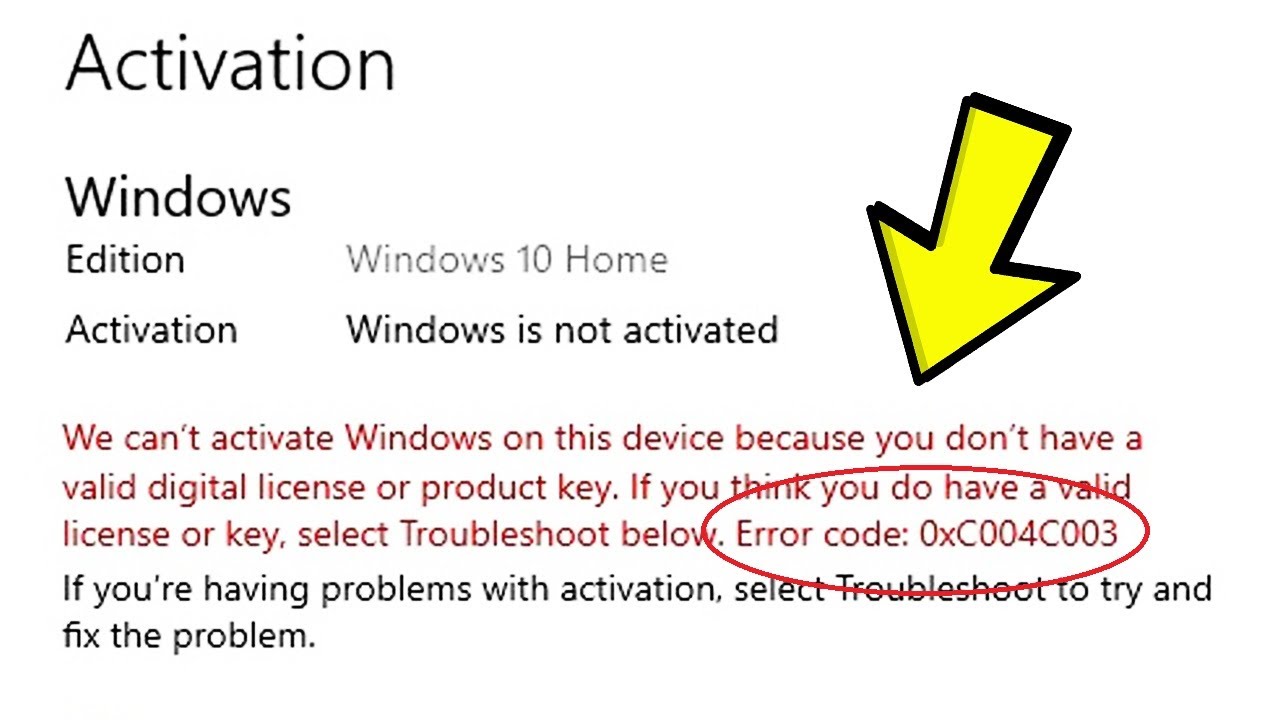
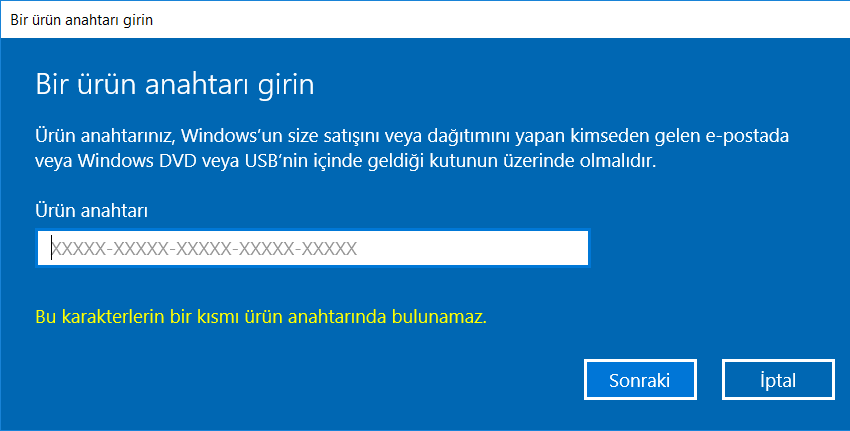


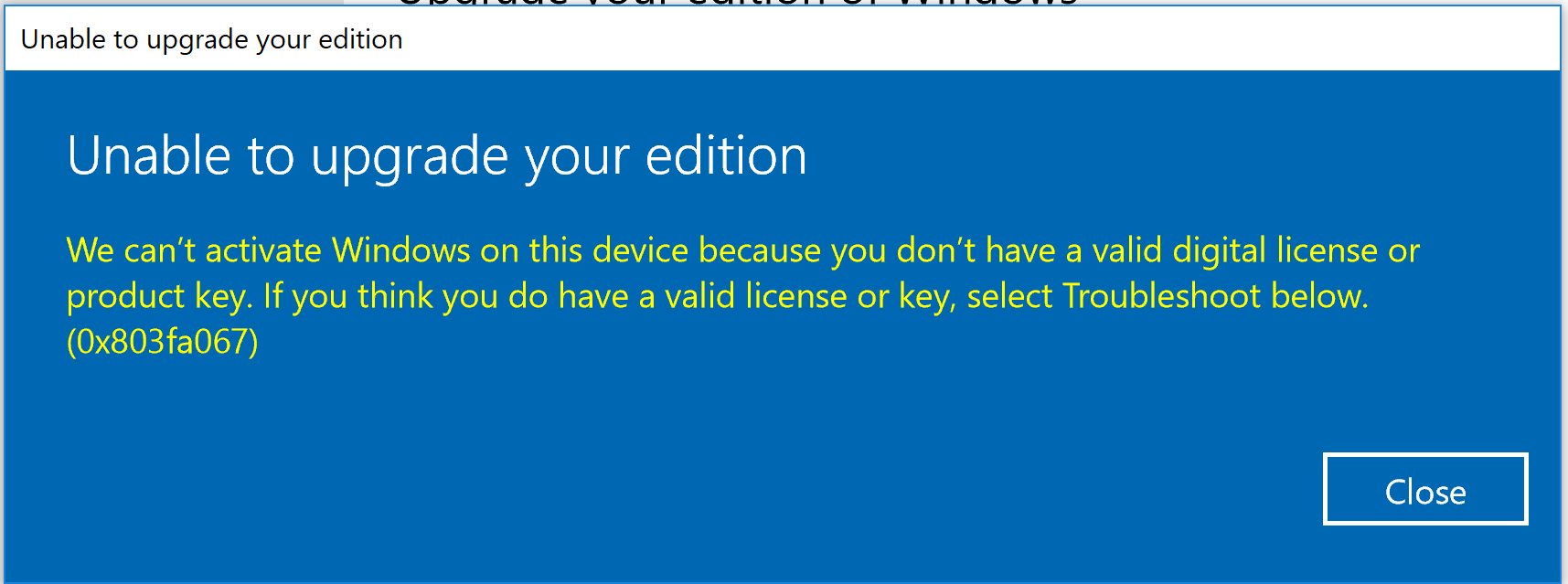 Нажмите Enter.
Нажмите Enter.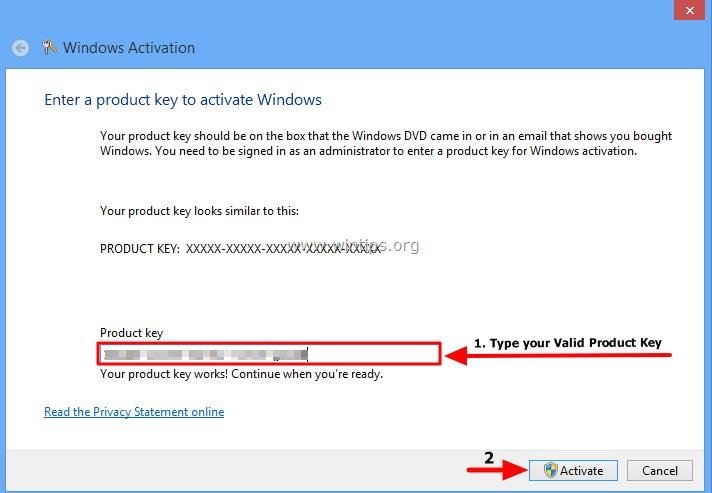


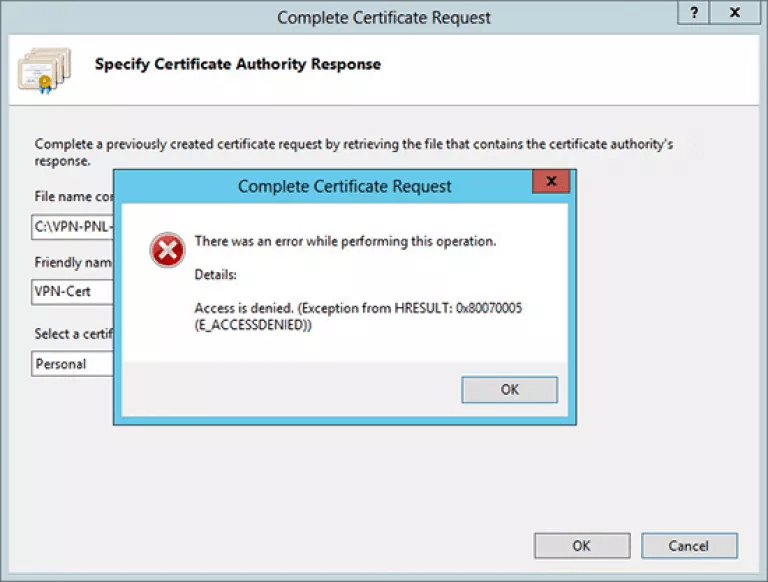
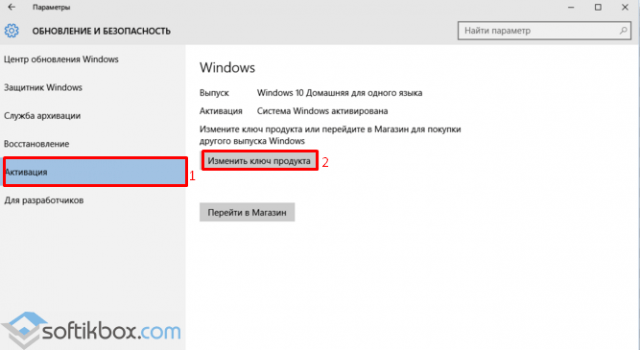 Код ошибки 0x8007007B.
Код ошибки 0x8007007B. Код ошибки 0x8007007B
Код ошибки 0x8007007B 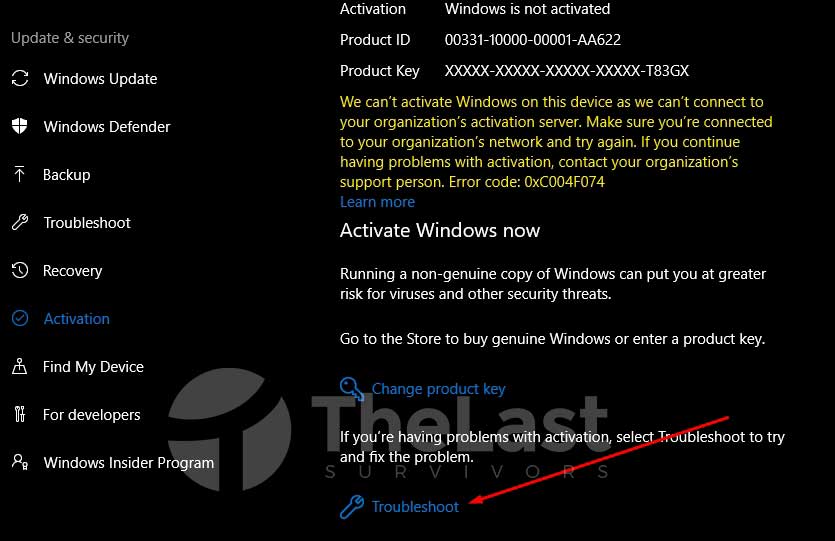 Конечный результат должен выглядеть так:
Конечный результат должен выглядеть так: 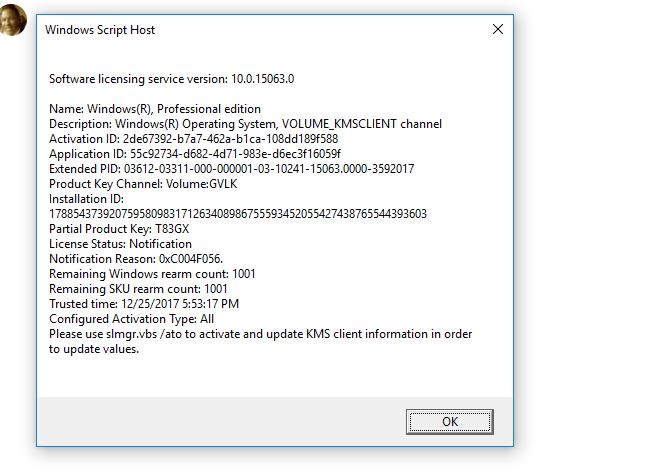 Затем щелкните правой кнопкой мыши командную строку и выберите Запуск от имени администратора .
Затем щелкните правой кнопкой мыши командную строку и выберите Запуск от имени администратора . 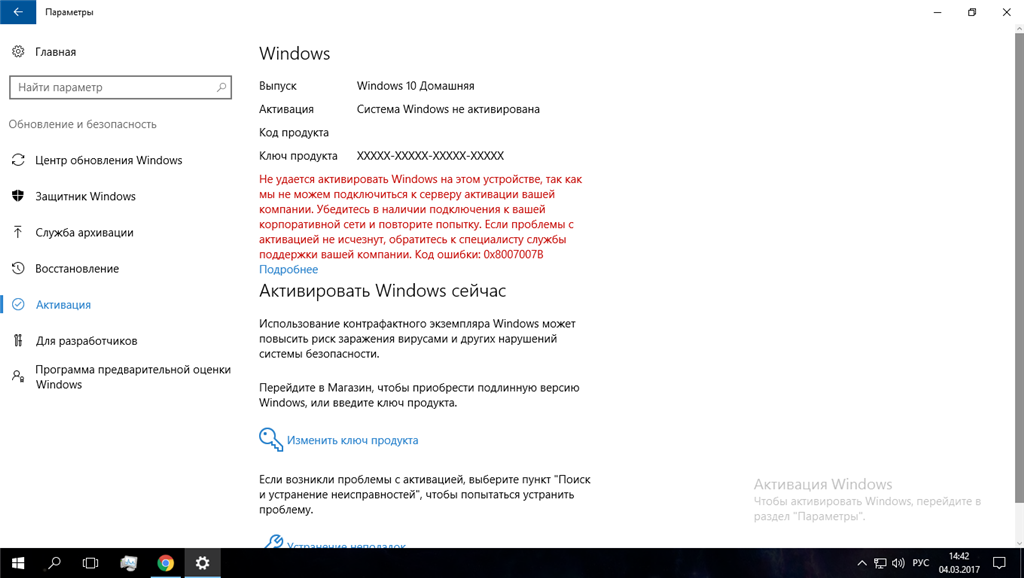


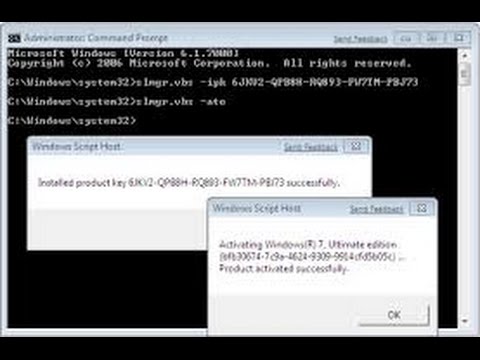

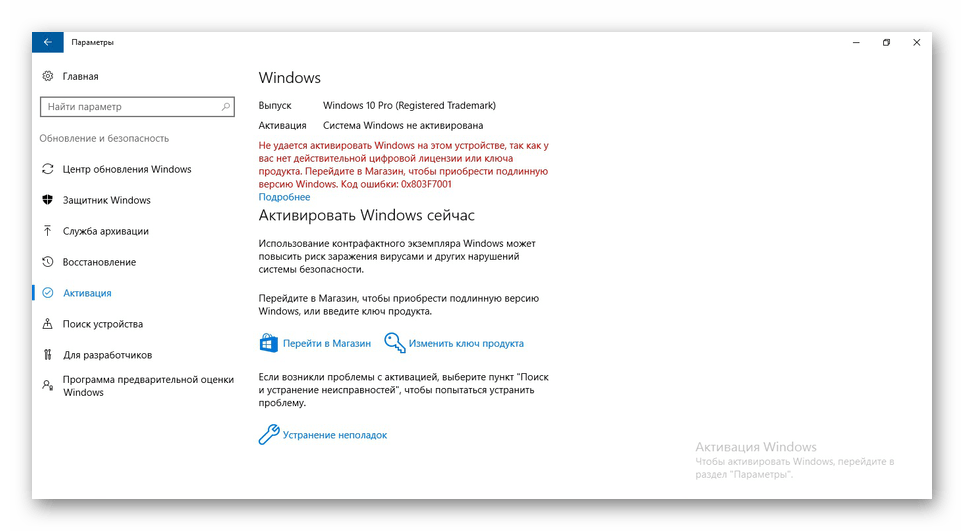 На всякий случай не теряйте ключ и никому не сообщайте ключ продукта.
На всякий случай не теряйте ключ и никому не сообщайте ключ продукта.